
Giống như các hệ điều hành khác, Linux cũng hỗ trợ một giao diện người dùng đồ họa (GUI) đầy đủ. Thực tế, nó hỗ trợ nhiều môi trường desktop đồ họa như GNOME, KDE, Cinnamon và nhiều môi trường khác nữa. Tuy nhiên, hầu hết các quản trị viên Linux và người dùng có quyền truy cập thích sử dụng giao diện dòng lệnh vì nó cho phép tự động hóa các tác vụ lặp đi lặp lại bằng cách sử dụng các kịch bản (scripts). Một trong những khuyết điểm nhỏ của phương pháp này là đôi khi cửa sổ terminal được lấp đầy bởi đầu ra của các lệnh hoặc kịch bản. Do đó, trong một số trường hợp, việc làm sạch terminal trở nên cần thiết, lúc này bạn cần dùng đến lệnh xóa màn hình.
Lệnh "clear" là một trong những lệnh được sử dụng phổ biến nhất để xóa màn hình terminal trên Linux. Lệnh này đơn giản là xóa màn hình terminal bao gồm cả bộ đệm cuộn lên trên. Để hiểu cách sử dụng lệnh này, bạn hãy thực hiện một số lệnh trong terminal:
$ echo "Hello, World!" $ cat /etc/os-release
Để làm sạch màn hình, chỉ cần thực thi lệnh "clear" mà không có bất kỳ đối số nào:
$ clear
Tương tự, chúng ta cũng có thể sử dụng tổ hợp phím Ctrl + L để xóa màn hình terminal. Tuy nhiên, phương pháp này không làm sạch bộ đệm cuộn lên.
Để minh họa điều này, trước tiên hãy xóa màn hình terminal bằng cách sử dụng tổ hợp phím Ctrl + L, sau đó cuộn lên màn hình bằng cách sử dụng chuột.
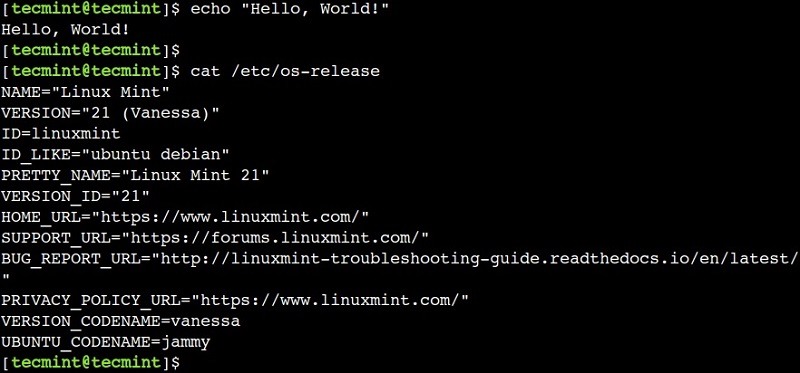
Ví dụ sử dụng tổ hợp phím CTRL + L để xóa terminal
Trong ví dụ này, chúng ta có thể nhìn thấy đầu ra trước đó bằng cách cuộn lên trên màn hình terminal.
Bên cạnh đó, chúng ta cũng có thể sử dụng lệnh "reset" để xóa màn hình terminal. Tương tự như lệnh "clear", lệnh "reset" cũng xóa bộ đệm cuộn lên. Tuy nhiên, "reset" khởi tạo lại terminal nên thời gian thực hiện của nó sẽ lâu hơn so với lệnh "clear".
$ reset
Chúng ta có thể sử dụng mã thoát <ESC>c để xóa màn hình Terminal. Hãy hiểu rõ hơn thông qua một ví dụ đơn giản. Trong bash, chúng ta có thể sử dụng chuỗi thoát \e để biểu diễn ký tự ESC. Vì vậy, để xóa màn hình Terminal, chúng ta có thể sử dụng chuỗi \ec kết hợp với lệnh printf như dưới đây:
$ printf "\ec"
Tương tự, chúng ta có thể sử dụng số bát phân \033 để biểu diễn ký tự ESC. Vì vậy, để xóa màn hình Terminal, chúng ta có thể sử dụng chuỗi \033c kết hợp với lệnh printf như sau:
$ printf "3c"
Ngoài ra, số hệ thập lục phân \x1B biểu diễn ký tự ESC. Do đó, chúng ta có thể sử dụng nó để xóa màn hình:
$ printf "\x1Bc"
Trong 4 ví dụ trên, chúng ta đã thảo luận về các phương pháp khác nhau cho phép làm sạch terminal Linux. Sau khi làm theo hướng dẫn này, người dùng Linux có thể sử dụng một trong các phương pháp khi làm việc với giao diện dòng lệnh của Linux. Bạn có thể dùng bất kỳ lệnh xóa màn hình nào ở trên, tùy vào sở thích hay thói quen cá nhân của bản thân.
Mọi người cũng tìm kiếm: phím tắt terminal trong ubuntu, xóa màn hình
Tips: Tham gia Channel Telegram KDATA để không bỏ sót khuyến mãi hot nào